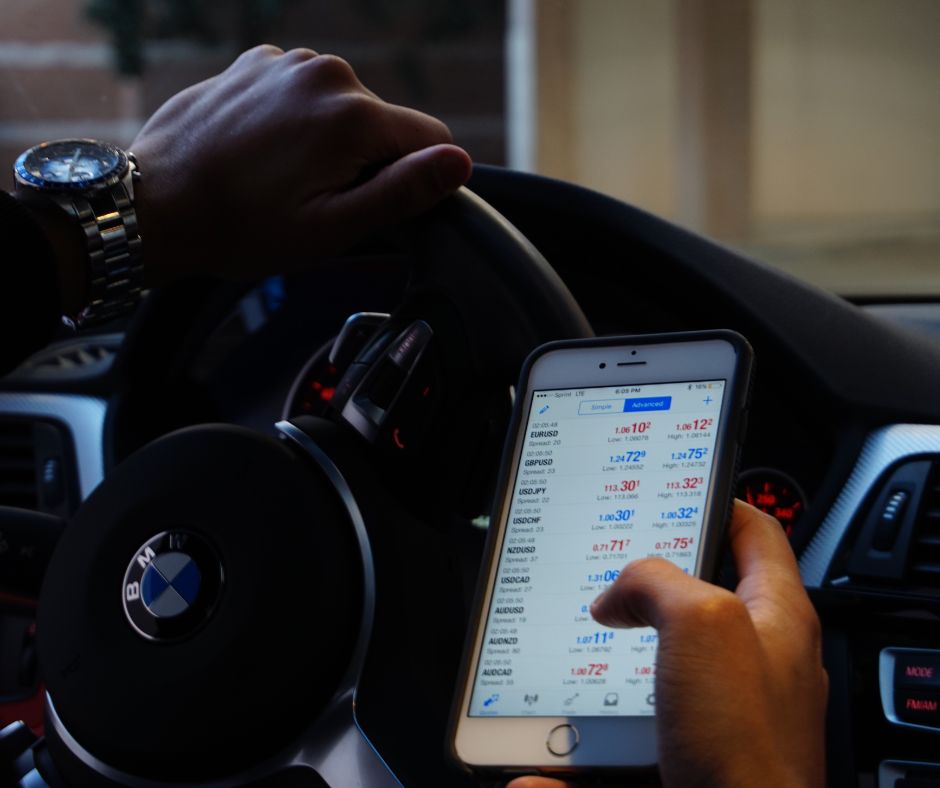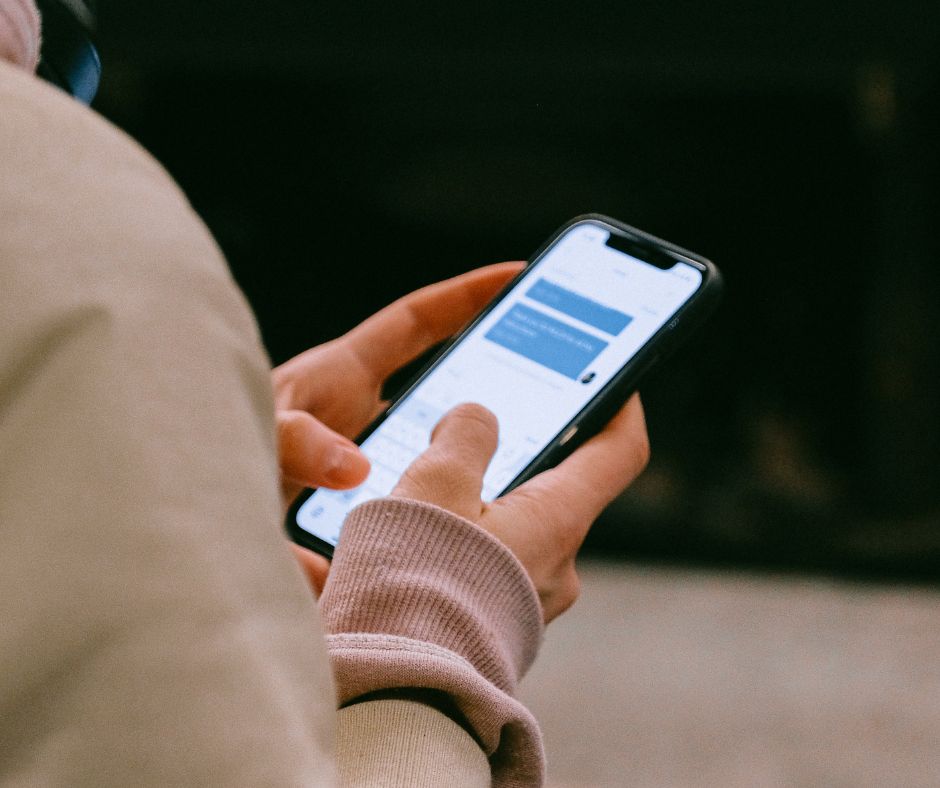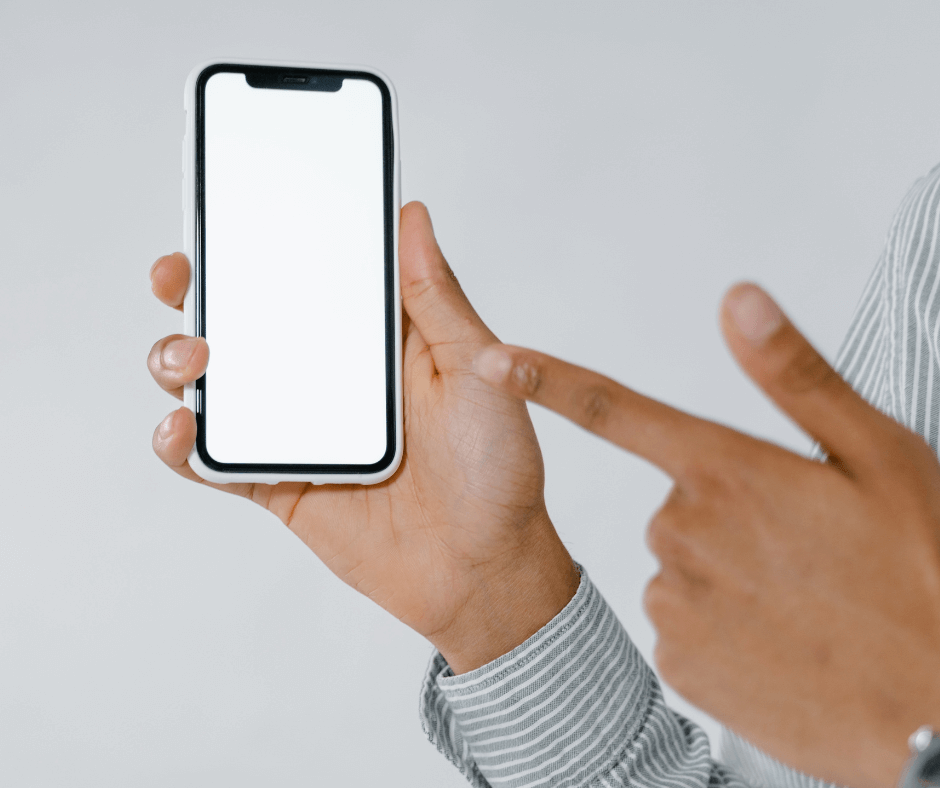
Cuando tu celular comienza a fallar y necesitas llevarlo a un servicio de reparación en CDMX, es importante que prepares tu dispositivo antes de entregarlo. Esto no solo te ayudará a proteger tus datos personales, sino que también facilitará el trabajo del técnico y reducirá el riesgo de pérdida de información.
En Serviphone, nos tomamos muy en serio la seguridad de tus datos y la calidad de nuestras reparaciones. Por eso, hemos preparado una guía completa con los pasos esenciales que debes seguir para preparar tu celular antes de llevarlo a reparación en la Ciudad de México.
📱 Cómo Preparar tu Celular Antes de Llevarlo a Reparación en CDMX
📋 ¿Por qué es importante preparar tu celular antes de llevarlo a reparar?
Preparar tu celular antes de una reparación es importante por varias razones:
- Protección de datos personales: Tu celular almacena información sensible como fotos, contactos, cuentas bancarias, contraseñas y más. Prepararlo adecuadamente reduce el riesgo de que tus datos sean expuestos.
- Facilita el diagnóstico y la reparación: Al hacer una copia de seguridad y restablecer tu dispositivo, los técnicos podrán enfocarse en la reparación sin preocuparse por posibles bloqueos o fallos de software.
- Evita la pérdida de información: Si el celular requiere un restablecimiento de fábrica o la sustitución de algún componente, tus datos pueden perderse si no haces una copia de seguridad previa.
A continuación, te explicamos los 5 pasos esenciales para preparar tu celular antes de llevarlo a reparación.
✅ Paso 1: Haz una Copia de Seguridad de tu Celular
El paso más importante antes de llevar tu celular a reparar es hacer una copia de seguridad de todos tus datos. Esto asegura que no pierdas información importante si el técnico necesita restablecer el dispositivo o reemplazar componentes internos.
📲 ¿Cómo hacer una copia de seguridad?
Para Android (Samsung, Xiaomi, Huawei, etc.):
- Ve a Configuración.
- Selecciona Google > Copia de seguridad.
- Activa la opción Hacer copia de seguridad ahora.
Para iPhone:
- Ve a Configuración.
- Selecciona Tu nombre > iCloud.
- Activa Copia de seguridad en iCloud y presiona Realizar copia de seguridad ahora.
También puedes conectar tu dispositivo a una computadora y hacer una copia de seguridad manual de fotos, contactos y otros archivos importantes.
✅ Paso 2: Elimina Cuentas y Desactiva el Bloqueo por IMEI (Cuenta Google o iCloud)
Muchos celulares tienen un sistema de bloqueo por cuenta que protege el dispositivo en caso de robo. Este bloqueo, conocido como FRP (Factory Reset Protection) en Android o Bloqueo de Activación en iPhone, impide que alguien pueda usar tu celular sin tu cuenta.
📲 ¿Cómo desactivar el bloqueo por cuenta?
Para Android (Samsung, Xiaomi, Huawei, etc.):
- Ve a Configuración.
- Selecciona Cuentas.
- Elimina tu Cuenta de Google.
Para iPhone:
- Ve a Configuración.
- Selecciona Tu nombre.
- Presiona Cerrar sesión para desactivar iCloud.
💡 Nota: Esto es necesario porque si el técnico restablece el dispositivo sin desactivar la cuenta, el celular quedará bloqueado por seguridad.
✅ Paso 3: Restablece tu Celular de Fábrica (Opcional)
Si deseas asegurarte de que no quede ningún dato personal en tu dispositivo antes de entregarlo, puedes optar por restablecer el celular de fábrica. Esto eliminará todas tus aplicaciones, archivos y configuraciones personales.
📲 ¿Cómo restablecer de fábrica tu celular?
Para Android:
- Ve a Configuración.
- Selecciona Sistema > Opciones de restablecimiento.
- Presiona Borrar todos los datos (restablecimiento de fábrica).
Para iPhone:
- Ve a Configuración.
- Selecciona General > Restablecer.
- Presiona Borrar contenido y configuración.
⚠️ Nota: Asegúrate de haber hecho una copia de seguridad antes de realizar este paso, ya que perderás toda la información almacenada en el dispositivo.
✅ Paso 4: Retira la Tarjeta SIM y la Tarjeta MicroSD
Antes de llevar tu celular a reparación, retira la tarjeta SIM y la tarjeta MicroSD (si tu dispositivo tiene una). Esto evitará que tus contactos y archivos almacenados en estas tarjetas se pierdan o dañen durante la reparación.
📲 ¿Cómo retirar la SIM y MicroSD?
- Usa la herramienta de expulsión de SIM (o un clip) para abrir la bandeja de la SIM.
- Retira la tarjeta SIM y la MicroSD, si aplica.
- Guarda ambas tarjetas en un lugar seguro.
✅ Paso 5: Anota la Información Importante de tu Celular
Es importante que anotes algunos datos clave de tu celular antes de entregarlo para reparación. Esto te ayudará a identificarlo y a hacer seguimiento de la reparación.
📋 Datos que debes anotar:
- Marca y modelo del dispositivo.
- Número de serie (IMEI).
- Descripción del problema.
- Accesorios que entregas con el celular (cargador, funda, etc.).
Puedes encontrar el número de IMEI marcando *#06# en tu celular o revisando la caja original del dispositivo.
🛠️ Checklist: ¿Tu Celular Está Listo para Reparación?
Paso | ¿Lo Hiciste? |
Hiciste una copia de seguridad | ✅ |
Eliminaste cuentas (Google/iCloud) | ✅ |
Restableciste de fábrica (opcional) | ✅ |
Retiraste la tarjeta SIM y MicroSD | ✅ |
Anotaste la información importante | ✅ |
📍 ¿Dónde Reparar tu Celular en CDMX? ¡Confía en Serviphone!
Si ya preparaste tu celular, el siguiente paso es encontrar un servicio de reparación confiable en la Ciudad de México. En Serviphone, te ofrecemos:
🔧 Cambio de pantalla y cristal trasero.
🔋 Reemplazo de batería.
🛠️ Reparación de placa base y puerto de carga.
📲 Soluciones de software y desbloqueo.
Además, contamos con un servicio a domicilio para que no tengas que moverte de tu hogar u oficina.
📞 Contáctanos y Agenda tu Reparación en CDMX
No pierdas más tiempo buscando un servicio confiable. En Serviphone, cuidamos tu celular y tus datos con total profesionalismo y seguridad.
Preparar tu celular antes de llevarlo a reparación es esencial para proteger tu información personal y facilitar el trabajo del técnico. Sigue los pasos que te hemos compartido y asegura una experiencia de reparación rápida, segura y sin contratiempos.
En Serviphone, te garantizamos una reparación profesional y confiable en la CDMX. ¡Contáctanos hoy mismo y dale una segunda vida a tu dispositivo! 🚀
Cómo hacer que tu iPhone sea más seguro contra robos en CDMX
Serviphone ¿Cómo hacer que tu iPhone sea más seguro contra robos? Ver más ¿Te preocupa la seguridad de tu iPhone? La Ciudad …
Cómo activar y personalizar los accesos directos en iPhone para mayor productividad
Serviphone ¿Cómo activar y personalizar los accesos directos en iPhone para mayor productividad? Ver más ¿Quieres mejorar tu productividad en iPhone? Los …
Cómo solucionar errores en la calibración del Touch ID en iPhone
Serviphone Soluciona errores en la calibración del Touch ID de tu iPhone Ver más Si tu iPhone no reconoce tus huellas digitales …
Cómo limpiar el sensor de proximidad de tu iPhone sin dañarlo
Serviphone ¿Cómo limpiar el sensor de proximidad de tu iPhone sin dañarla? Ver más El sensor de proximidad es un componente esencial …